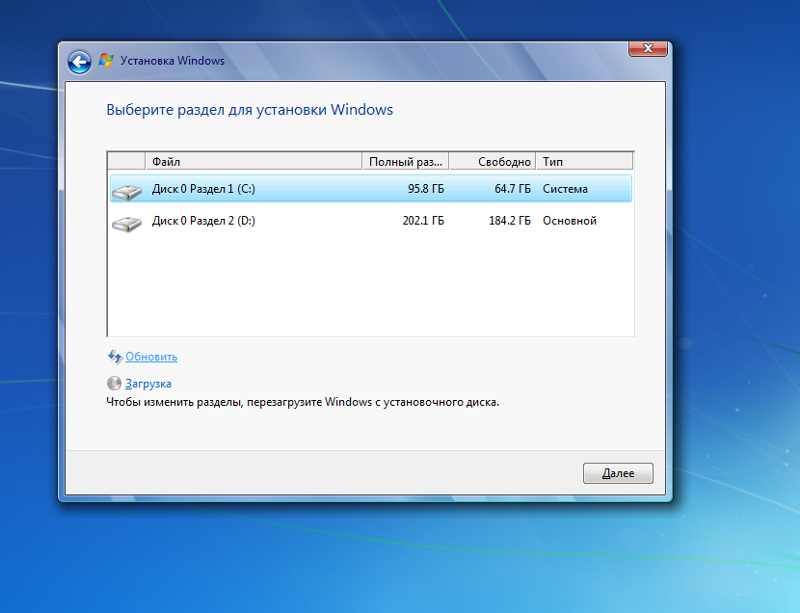Инструкция по форматированию виндовс 10 на ноутбуке: пошаговый гайд
Хотите выполнить форматирование виндовс 10 на своем ноутбуке, но не знаете, с чего начать? Не волнуйтесь, в этой статье мы предоставим вам подробную инструкцию по этому процессу. Следуйте нашим советам и форматирование пройдет без проблем.
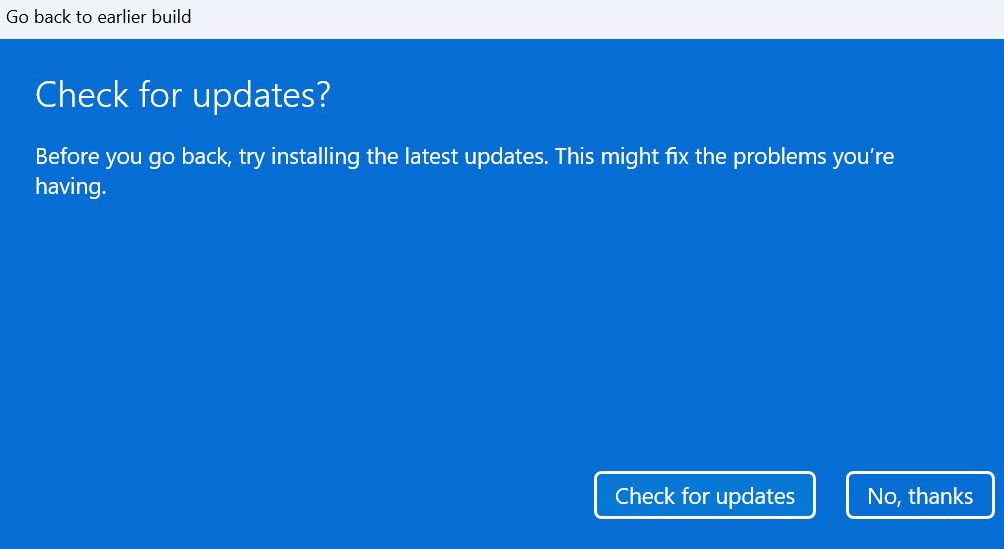
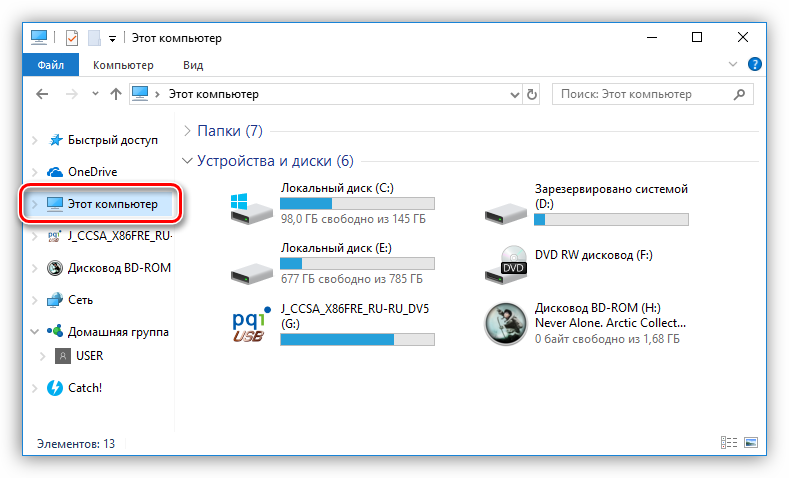
Перед началом форматирования важно создать резервную копию всех важных данных на ноутбуке. Это позволит вам сохранить свои файлы и избежать потери информации в процессе.
Как сбросить Windows 10, 8 к исходному состоянию, заводским настройкам с Reset PC 🔄💻📀
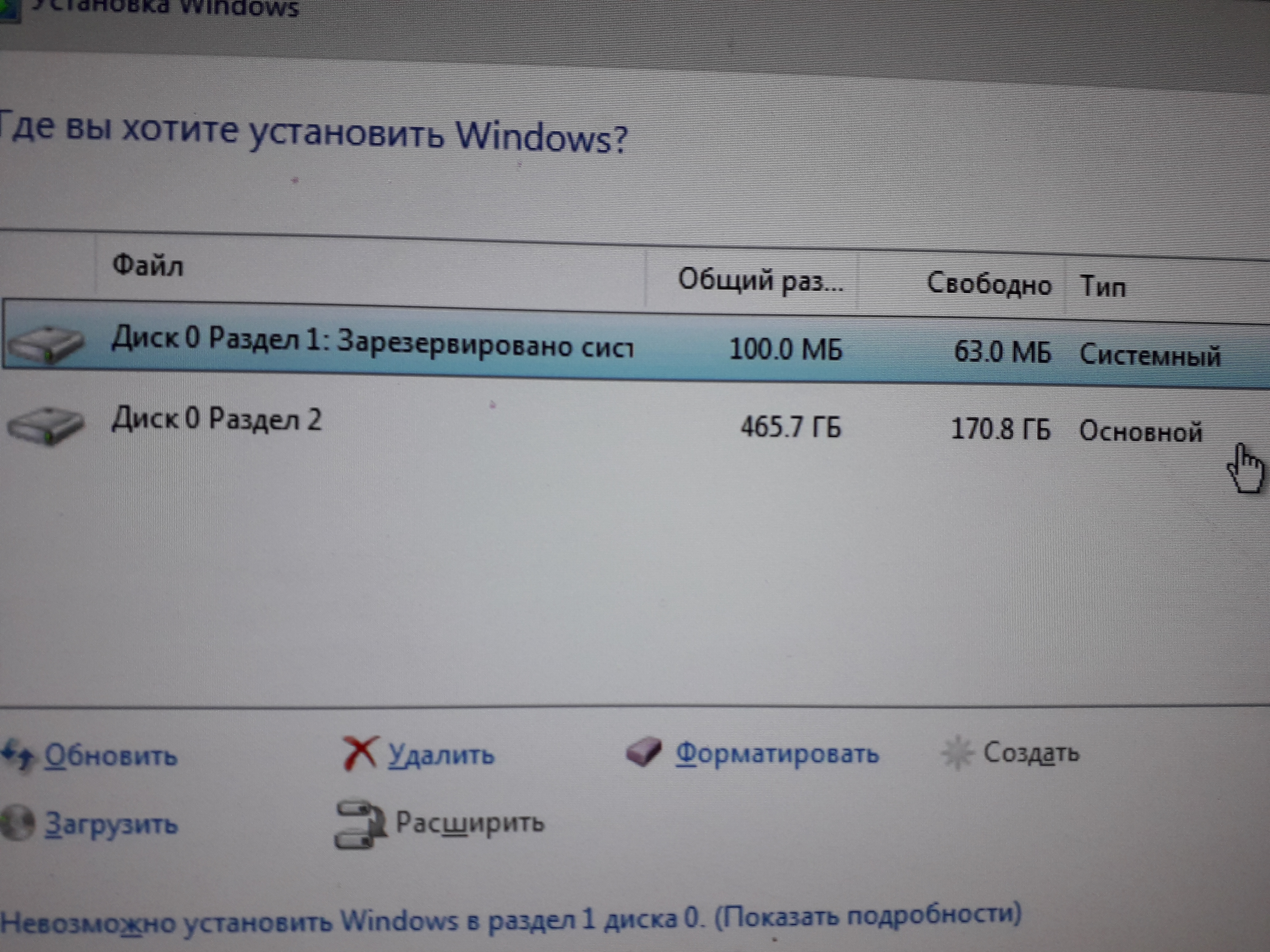
Для форматирования виндовс 10 вам потребуется загрузочный носитель, такой как USB-флешка или DVD с установочным образом операционной системы. Убедитесь, что у вас есть такой носитель.
Как сбросить Windows 10 к заводским настройкам
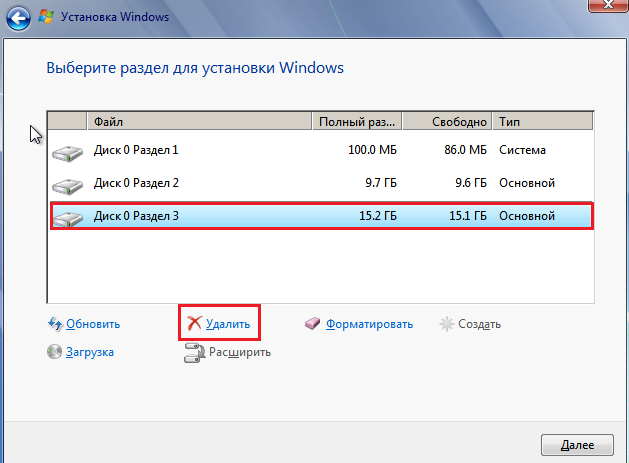
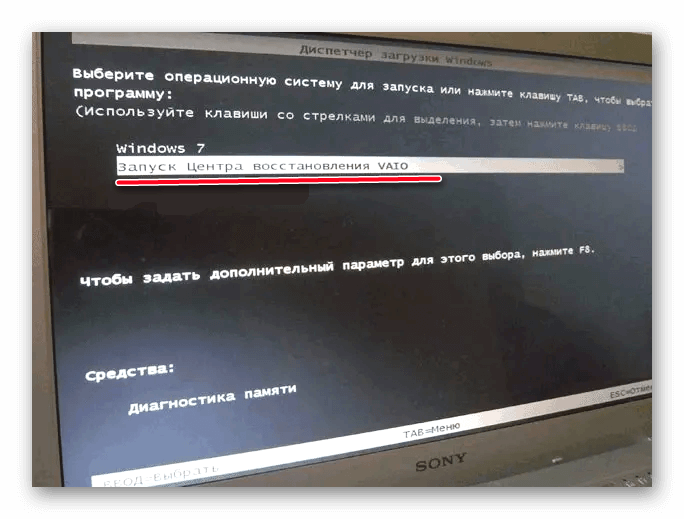
Подготовьте свой ноутбук к процессу форматирования, отключив все внешние устройства, кроме клавиатуры и мыши. Это поможет избежать возможных проблем во время форматирования.
Как очистить диска С на Windows 10 без дополнительных программ


Перезагрузите ноутбук и зайдите в BIOS, нажав определенную клавишу при запуске (обычно это Delete или F2). В BIOS выберите загрузку с загрузочного носителя и сохраните изменения.
Переустановить Виндовс 10 без ничего: Как сбросить Windows 10 до заводских настроек
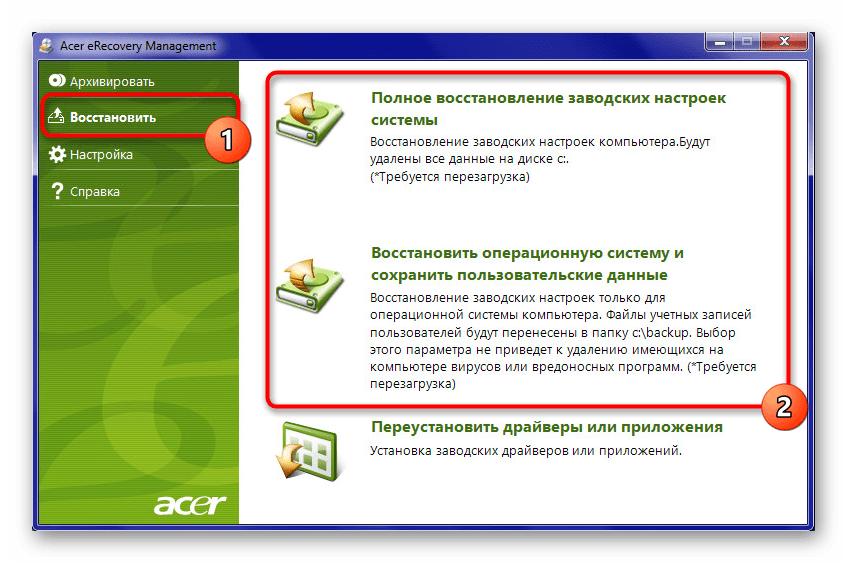
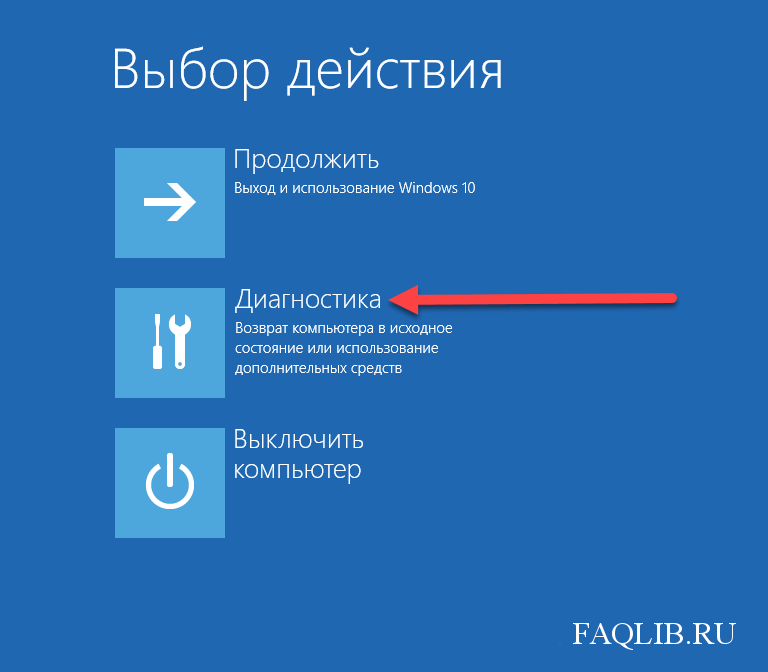
Следуйте инструкциям на экране, чтобы начать установку операционной системы Windows Выберите язык, часовой пояс, и далее, когда система попросит вас ввести ключ продукта, нажмите Пропустить этот шаг.
Сброс windows 10 на заводские настройки

На экране выбора разделов диска, выберите раздел, на котором находится текущая установленная копия Windows 10, и нажмите Удалить. После этого создайте новый раздел и установите на него операционную систему.
Как сбросить Windows 10 на заводские настройки (новое)
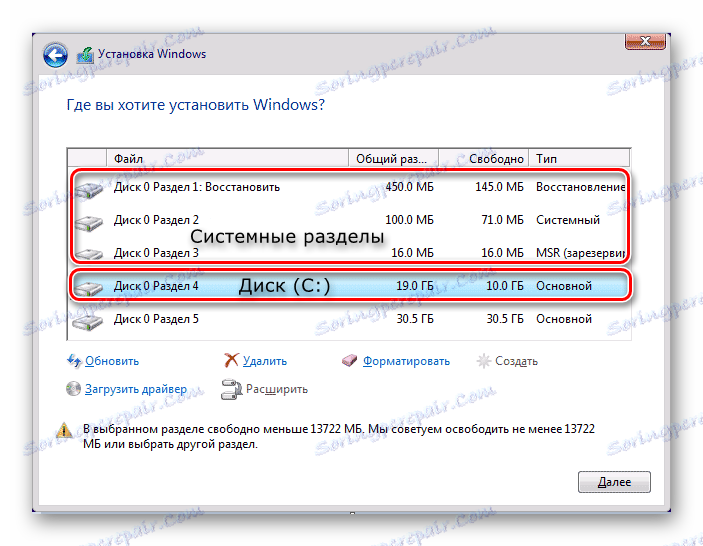
После завершения установки, перезагрузите ноутбук и настройте новую копию Windows 10 по своим предпочтениям. Установите необходимые программы и восстановите свои данные из резервной копии.
Как удалить Windows 10 и форматировать Диск С ?
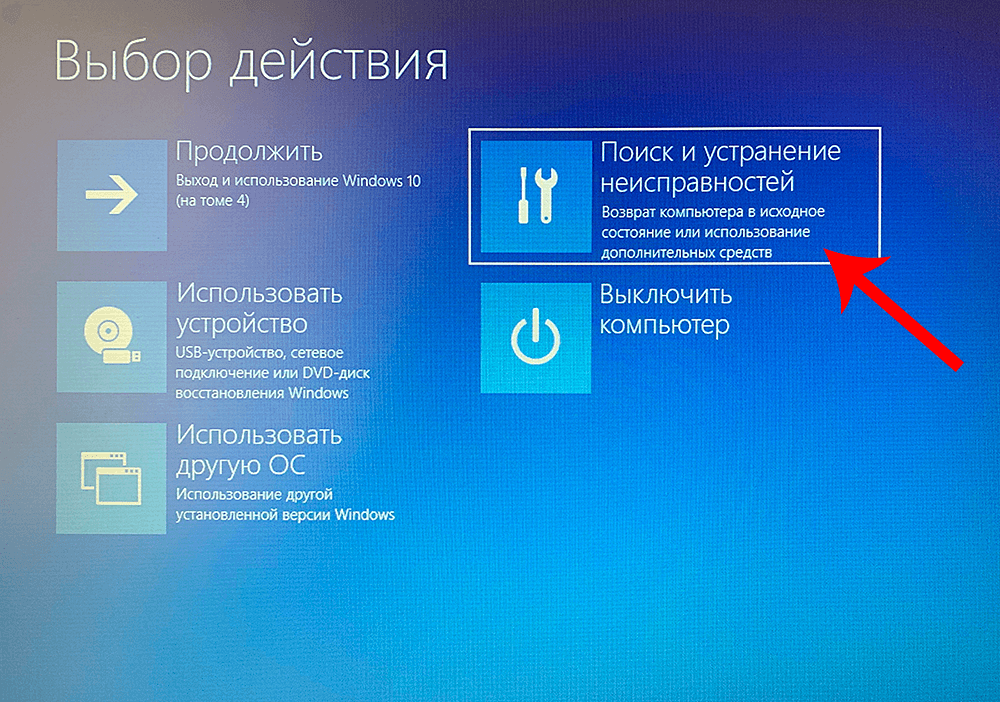
Не забудьте обновить операционную систему Windows 10 до последней версии, чтобы получить все актуальные исправления и улучшения безопасности.
🔧КАК ОЧИСТИТЬ ВЕСЬ КЭШ В WINDOWS 10/ПОВЫШАЕМ ПРОИЗВОДИТЕЛЬНОСТЬ ПК, ЧИСТКА ДИСКА С ОТ МУСОРА!
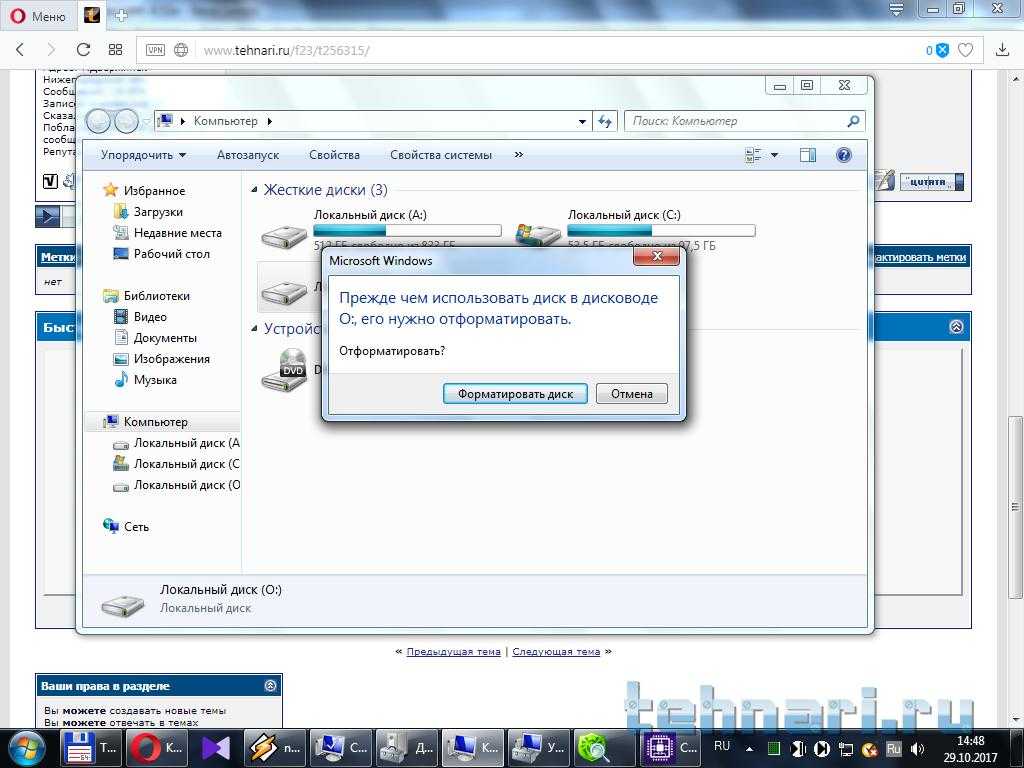
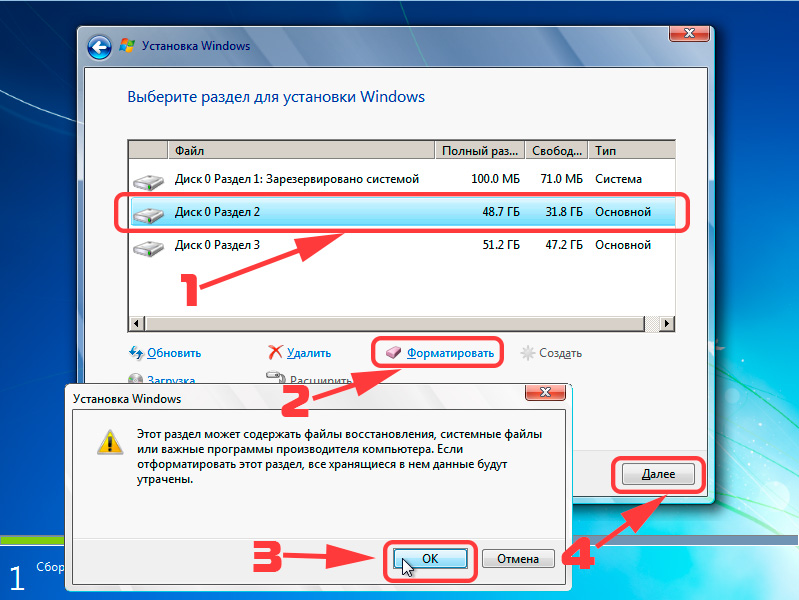
Обязательно установите надежную антивирусную программу на свой ноутбук после форматирования. Это поможет защитить вашу систему от вредоносных программ и угроз в интернете.
Windows 10 - Сбросить до заводских настроек без потери файлов
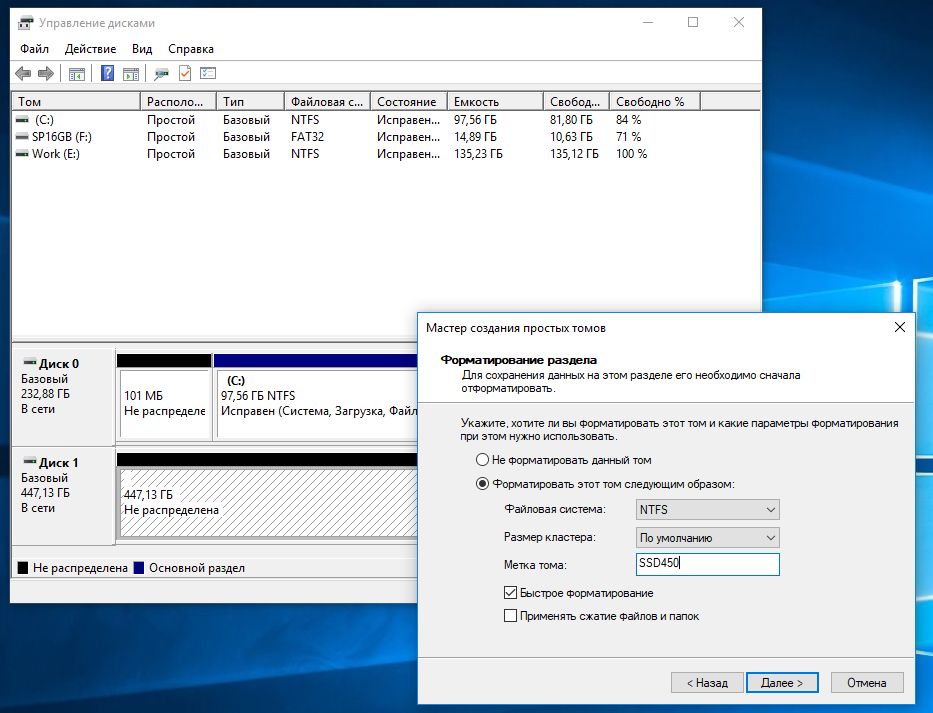

Постепенно возвращайтесь к использованию своего ноутбука и наслаждайтесь новой установкой Windows Не забывайте регулярно резервировать свои данные, чтобы избежать потери информации в будущем.
Как отформатировать жесткий диск компьютера windows 10. Форматирование внешнего диска в виндовс 10